
WordPressにはブログ内を検索する検索ユニットが標準で付いているので最初から使用することができますが、Googleアドセンスプログラムに参加している場合は検索結果に広告を表示させることができる「AdSenseカスタム検索ユニット」を設置することができます。
設置条件はなく設置することによるデメリットも特にないおススメの機能です。
Googleアドセンスの検索ユニットって何?
WordPress標準の検索ユニット

WordPressのウィジェット(サイドバーのコンテンツ)には最初から検索ユニットが標準で用意されています。
読者はこの検索ユニットに検索したい言葉を入力することで、検索したい言葉を含む記事をブログ内から探すことができます。
検索ユニットは記事数が少ないうちはあまり使用されることはありませんが、記事数が増えてくると記事を探すのが大変になってくるので使用される機会が増えてきます。
僕も人のブログを読んでいて「このブログ〇〇について書いてたはずだけど、どの記事だっけ?」という場合や、「他にこの話題について書いた記事はないのかな?」という場合によく使用します。
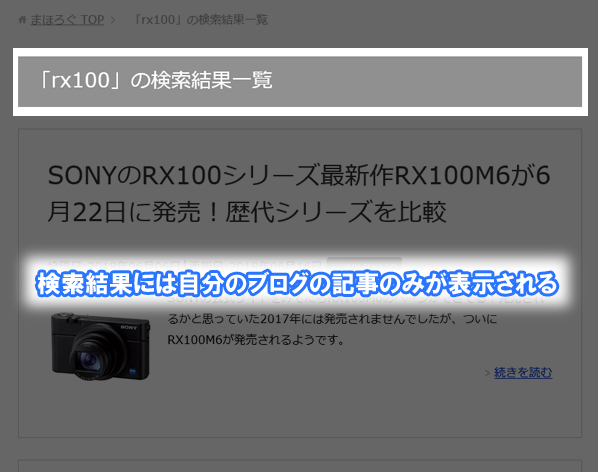
試しにこのブログで何回か話題にしているSONYのコンデジ「RX100」を検索ユニットで検索してみると、画像のように検索結果の下に「RX100」について書かれたこのブログ内の記事が一覧になって表示されます。
カメラカテゴリーやRX100のカテゴリーの記事だけでなく、「この旅行の記事はRX100を使って撮影したよ」というような検索したキーワードが含まれる記事も一覧表示されるので、自分で自分のブログ内の記事を探すのにも重宝します。
Googleアドセンスの検索ユニット
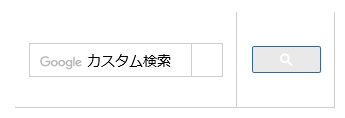
こちらがGoogleアドセンスの検索ユニットです。
見た目も使い方もWordPressの普通の検索ユニットと同じですが、検索結果の表示内容が異なります。
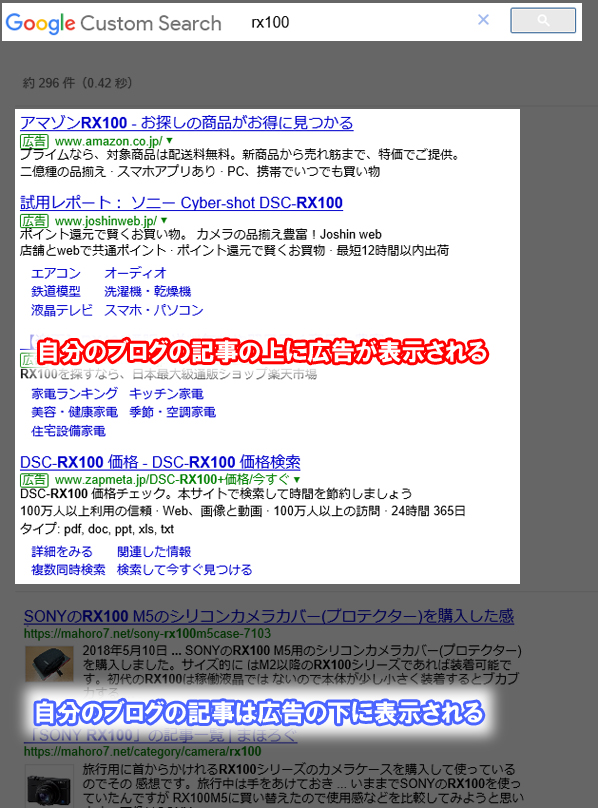
Googleアドセンスの検索ユニットは検索結果の上の方に、「検索キーワード」に関連した広告が表示されます。
また普通の検索ユニットは自分のブログ内(サイト内)しか検索することができませんが、Googleアドセンスの検索ユニットはカスタマイズによってGoogleの検索結果(ウェブサイト全体の検索結果)も表示させることができます。
[quads id=3]
Googleアドセンスの検索ユニットの収益効果とメリット
正直Googleアドセンスの検索ユニットの収益効果は微々たるものだと思いますが、検索によるサーバー負荷をGoogleに丸投げできる点と(検索結果のURLを見てもらえればわかりますが検索結果のURLはGoogleです)、カスタマイズができる点は魅力です。
冒頭にも書きましたが設置することに対するデメリットは何もないので、アドセンスプログラムに参加している場合は設置しておくことをお勧めします。
なお検索ユニットは2つまで設置できますがサイドバーに1つで十分です。
Googleアドセンスの検索ユニットを設置できるようにする
Googleアドセンスの検索ユニットの設置方法は非常に簡単です。
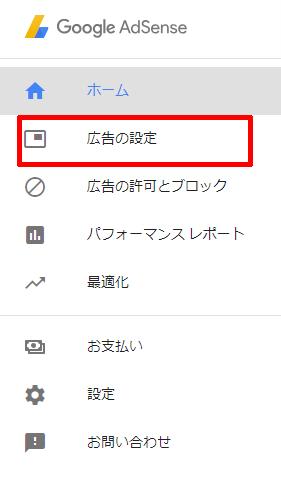
まずはアドセンスの管理画面にログインして左のサイドバーから広告の設定をクリック。
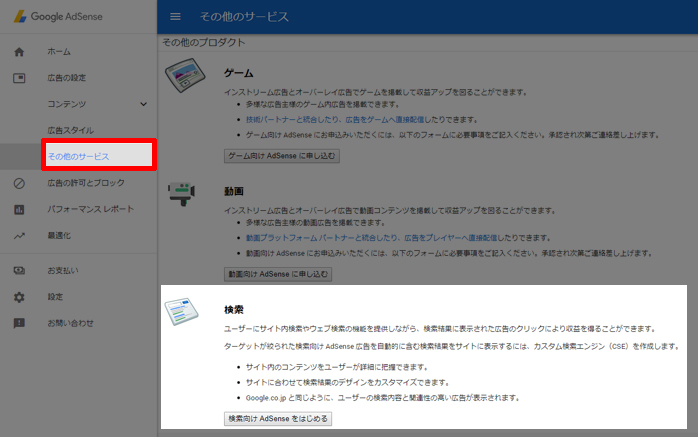
その他のサービスから検索向けAdSenseをはじめるをクリックします。
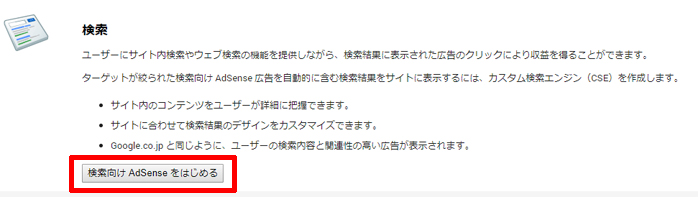
画像が小さかったので拡大して貼ってみました。
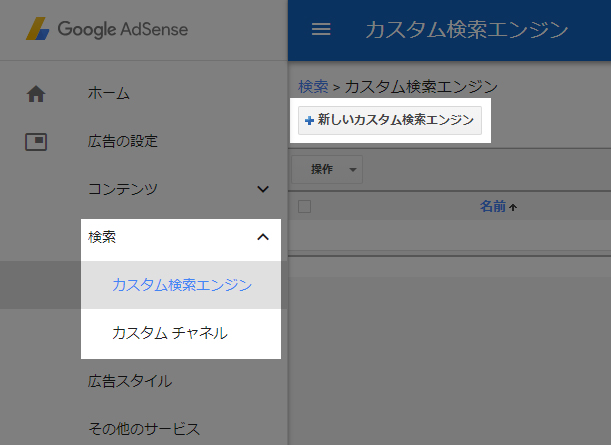
しばらくするとアドセンスの管理画面の広告の設定内に検索(カスタム検索エンジン/カスタムチャネル)という項目が選択できるようになるのでカスタム検索エンジンを選択し、新しいカスタム検索エンジンをクリックします。
Googleアドセンスのカスタム検索ユニットの設定
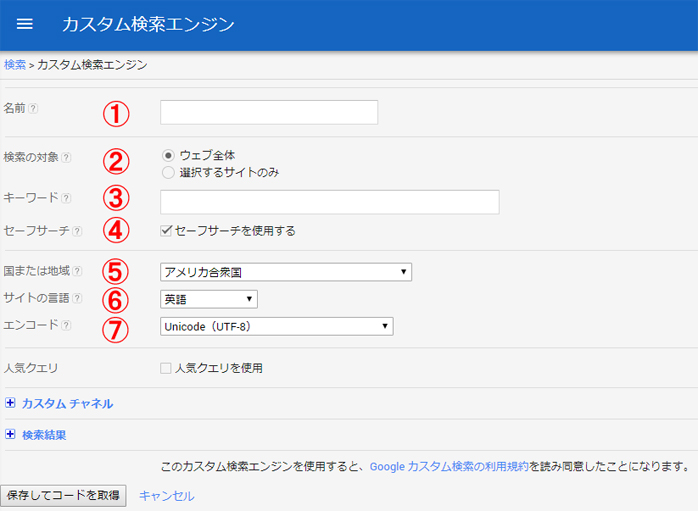
各項目の横のはてなマークにマウスオンすると解説を読むことができます。
名前
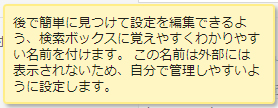
後で簡単に見つけて設定を編集できるよう、検索ボックスに覚えやすくわかりやすい名前をつけます。
この名前は外部に表示されないため、自分で管理しやすいように設定します。
自分で管理するようなのでなんでもOKです。複数ブログやサイトを持っている場合は「ブログ名+検索ユニット」など管理しやすい名前をつけておくとよいです。
検索の対象

この検索ボックスでユーザーが検索可能なウェブサイトを選択します。
WEB上のすべてのサイトを検索できるように設定するか、特定のウェブサイトだけを検索できるように設定することができます。

ここで自分のブログだけを検索対象とするか、ウェブ全体を対象とするかを選択することができます。
ブログにある検索ユニットを使用する人はブログ内の記事を検索したい人がほとんどなので選択するサイトのみを選択し、ブログURLを入力します。
古いブログと新しいブログ両方から検索したい場合などはURLを追記していきます。
キーワード
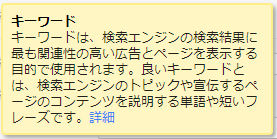
キーワードは、検索エンジンの検索結果に最も関連性の高い広告とページを表示する目的で使用されます。
良いキーワードとは、検索エンジンのトピックや宣伝するページのコンテンツを説明する単語や短いフレーズです。
普通の雑記ブログでキーワードを設定する必要はないので空欄でOKです。
「詳細」にある検索向け AdSense 用のキーワードを追加するの例にあるように「ゴルフ」など特化型のブログだと設定する場合があります。
セーフサーチ
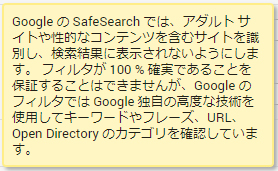
GoogleのSafeSearchでは、アダルトサイトや性的なコンテンツを含むサイトを識別し、検索結果に表示されないようにします。
フィルターが100%確実であることを保証することはできませんが、GoogleのフィルタではGoogle独自の高度な技術を使用してキーワードやフレーズ、URL、Open Directoryのカテゴリを確認しています。
解説の通りなんですが、普通のブログでセーフサーチを外す必要はないのでセーフサーチを使用するにチェックを入れておきます。
国または地域

検索ボックスで検索する際に、どの国のGoogle検索を使用するかを指定します。
例えば、google.com、google.co.jp、google.frなどから検索結果を表示することができます。
日本人向けのブログの場合は「日本」でOKです。
サイトの言語
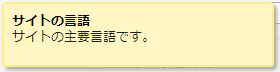
サイトの主要言語です。
日本人向けのブログの場合は「日本語」でOKです。
エンコード
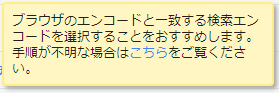
ブラウザのエンコードと一致する検索エンコードを選択することをおすすめします。
手順が不明な場合はこちらをご覧ください。
ブラウザのエンコードと一致する検索エンコードを選択します。
[quads id=4]
カスタム チャネル
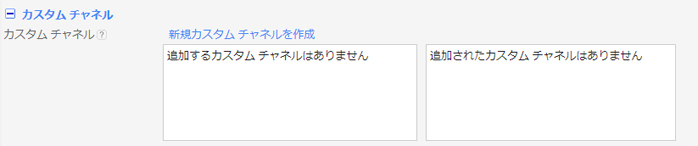
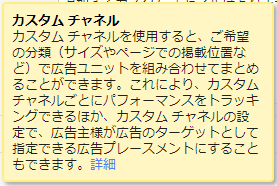
カスタム チャネルを使用すると、ご希望の分類(サイズやページでの掲載位置など)で広告ユニットを組み合わせてまとめることができます。
これにより、カスタム チャネルごとにパフォーマンスをトラッキングできるほか、カスタム チャネルの設定で、広告主様が広告のターゲットとして指定できる広告プレースメントにすることもできます。
カスタムチャネルを設定することで「どの場所の広告が収益効果が高いのかわかる」、「広告主にアピールすることで、よりマッチした内容の広告を配信してもらえる可能性がある」というようなメリットがあります。後からでも設定可能なのでとりあえず空欄でOK。
検索結果
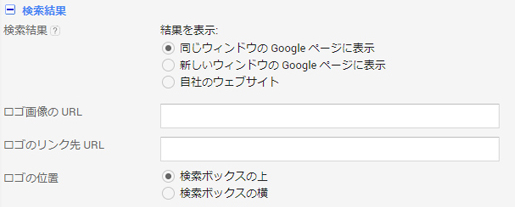
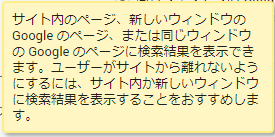
サイト内のページ、新しいウィンドウの Google のページ、または同じウィンドウの Google のページに検索結果を表示できます。
ユーザーがサイトから離れないようにするには、サイト内か新しいウィンドウに検索結果を表示することをおすすめします。
検索結果の表示方法を選ぶことができます。
ヘルプに書いてあるようにサイト内に検索結果を表示させるようにしました。新しいウィンドウもOKです。
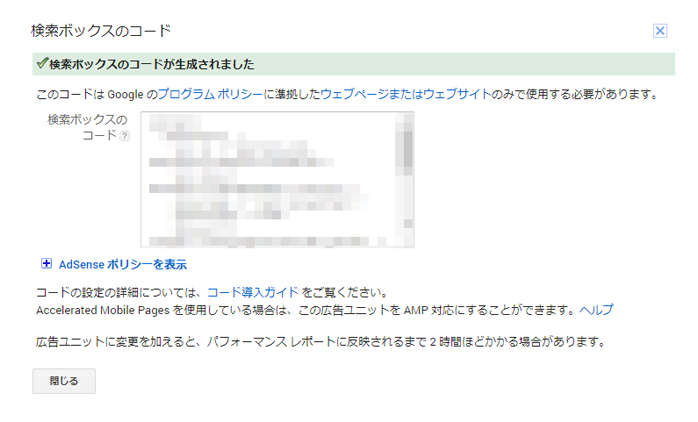
保存してコードを取得を押すとコードが表示されるのでコピーしておきます。
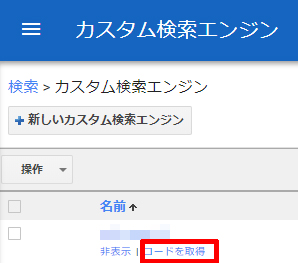
コードはアドセンスの管理画面にある、広告の設定>検索>カスタム検索エンジンのカスタム検索エンジン一覧の右下コードを取得からいつでも取得できます。
Googleアドセンスの検索ユニットをカスタマイズする
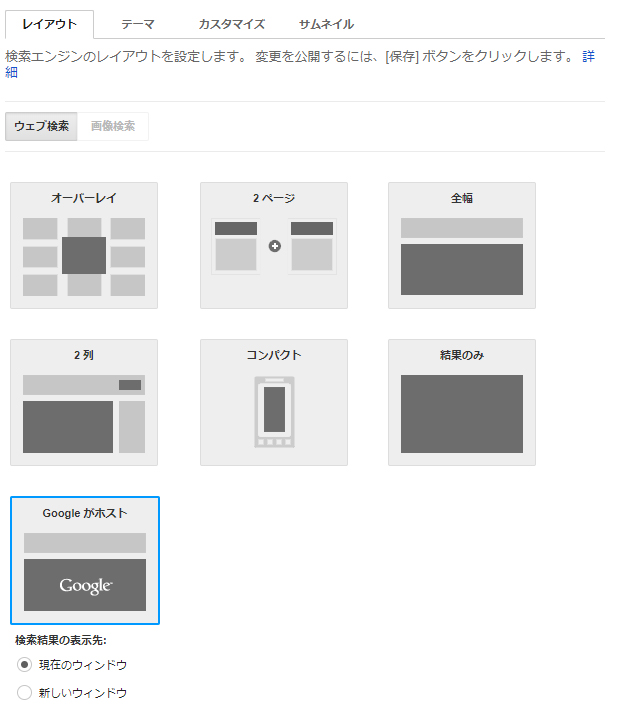
Googleアドセンスの検索ユニットは検索結果の表示画面やユニットの外観をカスタマイズすることができます。
レイアウト

レイアウトでは検索結果の表示方法を選択できます。
左側でレイアウトを選択して右上の検索窓にキーワードを入れて検索してみると、右下にプレビュー画面が表示され読者にどのように表示されるかが分かります。
テーマ
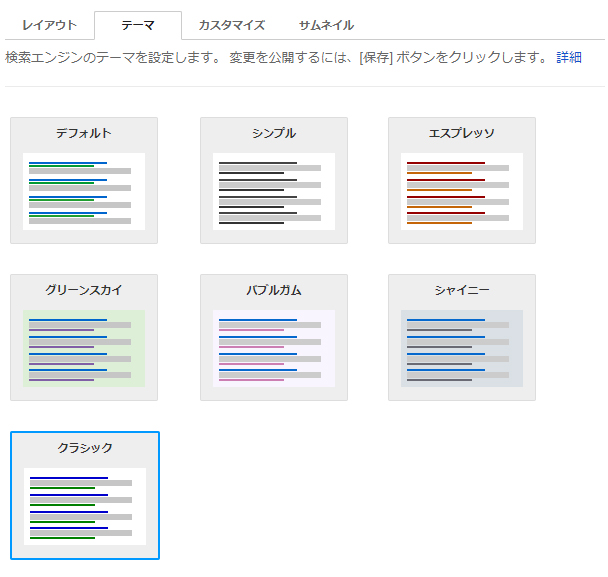
テーマでは検索結果の配色を選べます。
先ほどと同じように左側でテーマを選択し、右側にプレビューが表示されます。
カスタマイズ
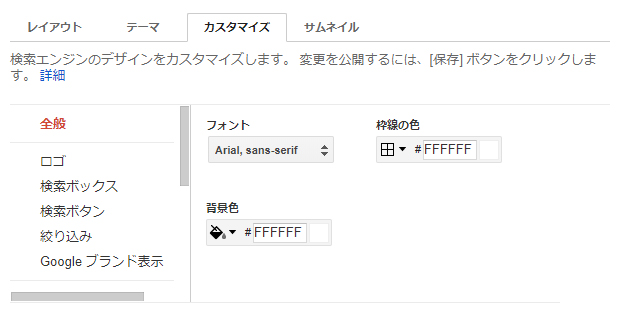
ここでは検索窓の外観をカスタマイズできます。
ブログのカラーにあった検索窓にカスタマイズ可能です。
サムネイル
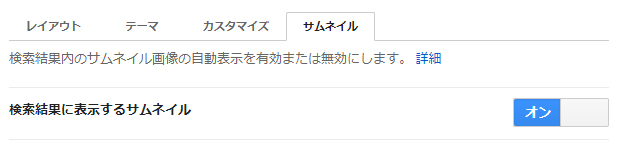
検索結果の記事タイトル下にサムネイル画像を表示するかどうかを選択できます。
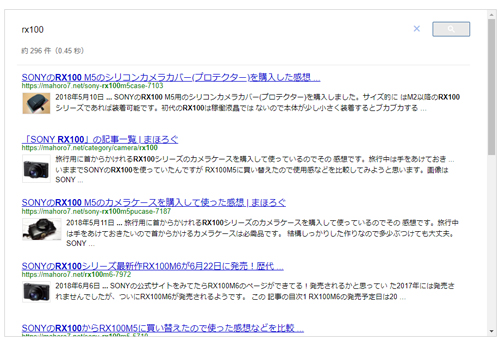
上の画像だとタイトル下に小さなサムネイル画像が表示されていますが、オフにすると非表示にできます。
個人的にはサムネイル画像はあった方が訴求効果は高いと思います。
Googleアドセンスの検索ユニットをサイドバーに設置する方法
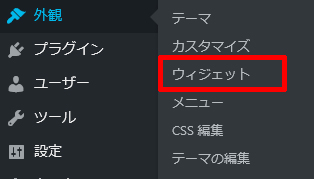
WordPressのダッシュボードにログインし、外観>ウィジェットをクリック。
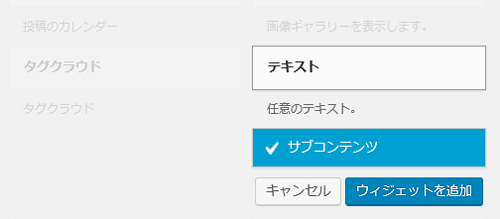
テキストコンテンツを選択しウィジェットを追加をクリック。
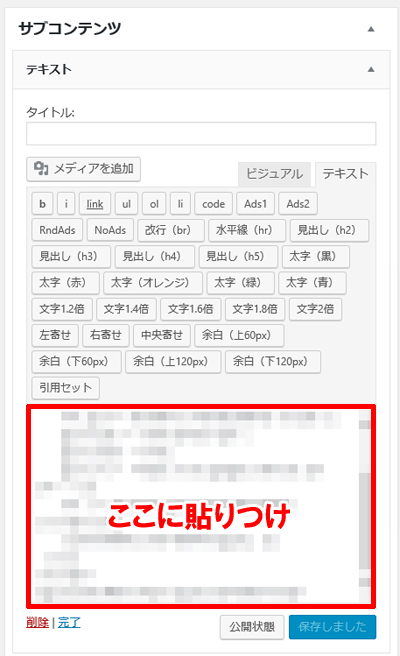
先ほど取得したGoogleアドセンスの検索ユニットのコードを貼りつけて完了です。
タイトルは入れてもいれなくても大丈夫です。





